Come esportare gli ordini WooCommerce come CSV (senza plug-in)
Pubblicato: 2022-09-28Esistono diversi motivi per esportare ordini da WooCommerce utilizzando file CSV o TXT. Prima di tutto, potresti dover condividere i dettagli dell'ordine con parti importanti, come dropshipper, partner logistici/di spedizione di terze parti, addetti alla selezione del magazzino o azionisti.
O, forse, stai trasferendo il tuo negozio da WooCommerce a un'altra piattaforma di e-commerce. In tal caso, ti consigliamo di utilizzare WooCommerce per esportare gli ordini prima del trasferimento.
In questa guida imparerai quanto segue:
- Come utilizzare WooCommerce per esportare ordini senza plug-in (come file CSV)
- Come esportare ordini da WooCommerce senza plug-in (come file XML)
- I migliori plugin per esportare gli ordini WooCommerce
- Come esportare gli ordini WooCommerce tramite CSV utilizzando un plug-in
Come esportare ordini WooCommerce senza plugin (CSV)
C'è già una funzione "Ordini di esportazione WooCommerce" integrata nel sistema, quindi tecnicamente non c'è motivo di utilizzare un plug-in per semplici esportazioni di ordini.
Per iniziare, assicurati di avere alcuni prodotti e ordini recenti all'interno di WooCommerce affinché l'esportazione funzioni.
Vai su WooCommerce → Ordini per visualizzare gli ordini e assicurarti che ci siano ordini passati, attivi o in elaborazione per compilarli in un foglio di esportazione:
Nota: puoi esportare ordini "Annullati" o "Pagamento in sospeso", ma non per impostazione predefinita.
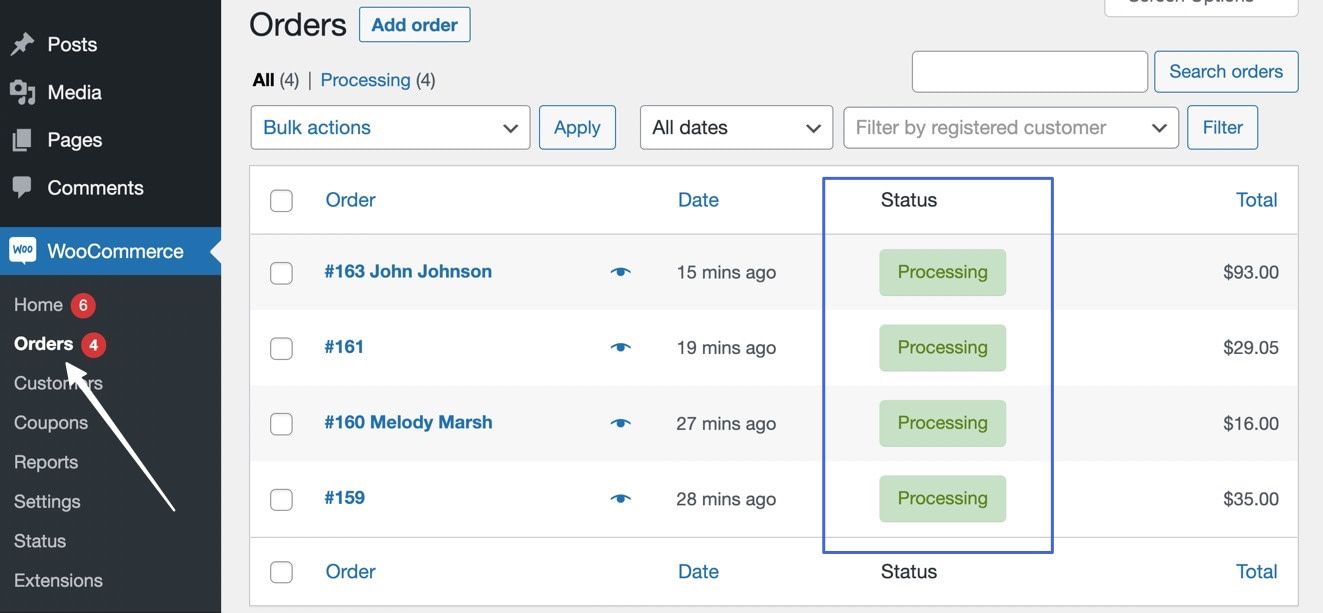
Dopo aver accumulato alcune vendite e sei pronto per esportare quegli ordini in un file CSV, continua di seguito per completare il processo:
- Vai alla pagina Rapporti per esportare gli ordini WooCommerce come file CSV
- Filtra quali ordini esportare da WooCommerce a CSV
- Esporta gli ordini WooCommerce in CSV
- Apri, modifica o sposta il file di esportazione dell'ordine CSV
1. Vai alla pagina Rapporti per esportare gli ordini WooCommerce come file CSV
Per iniziare un'esportazione WooCommerce di tutti gli ordini in un CSV, devi iniziare andando alla pagina Rapporti . Clicca su WooCommerce → Rapporti :
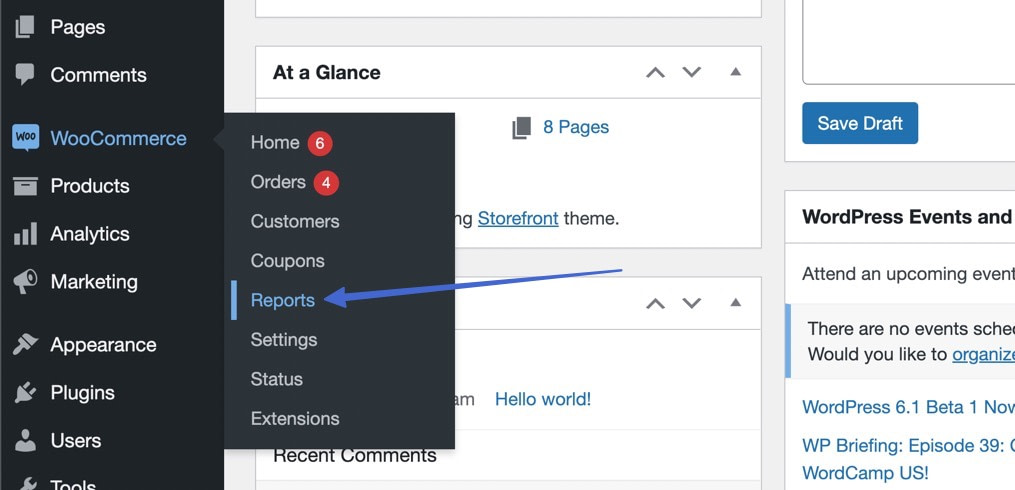
La pagina Rapporti presenta grafici, grafici e statistiche su ordini, clienti e scorte all'interno del tuo negozio WooCommerce.
Tutte le esportazioni degli ordini iniziano qui. Puoi filtrare in base a determinate metriche, quindi fare clic sul pulsante Esporta CSV per dati specifici nel foglio di esportazione:
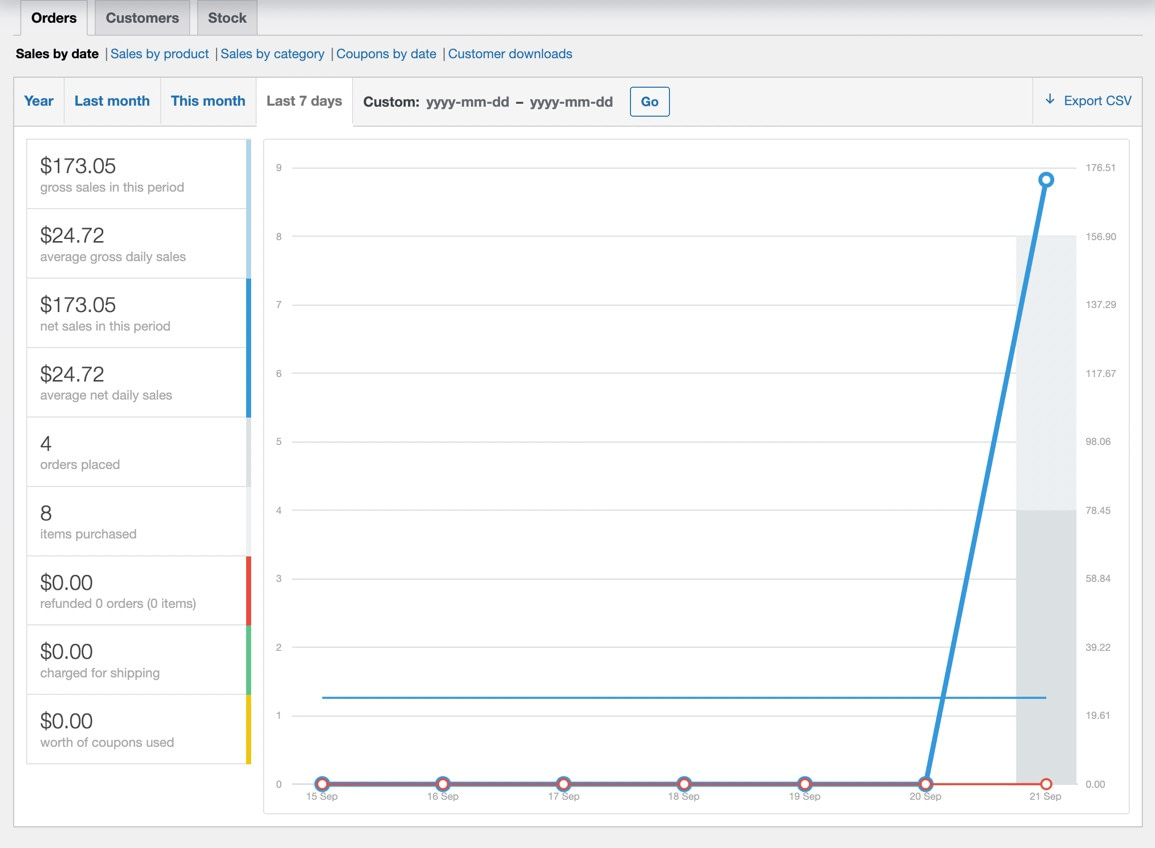
2. Filtra quali ordini esportare da WooCommerce a CSV
Un modo per farlo è lasciare da soli i filtri per esportare automaticamente tutti gli ordini effettuati negli ultimi sette giorni.
Tuttavia, è anche possibile filtrare i rapporti e, a sua volta, esportare i dati da tali rapporti in un file CSV.
Il primo filtro mostra le vendite per data, in cui scegli di presentare le vendite degli ultimi 7 giorni, questo mese, il mese scorso o l'anno. C'è anche un campo personalizzato per impostare il tuo intervallo di date.
Una volta effettuata la scelta, fare clic sul pulsante Vai per attivare i filtri:
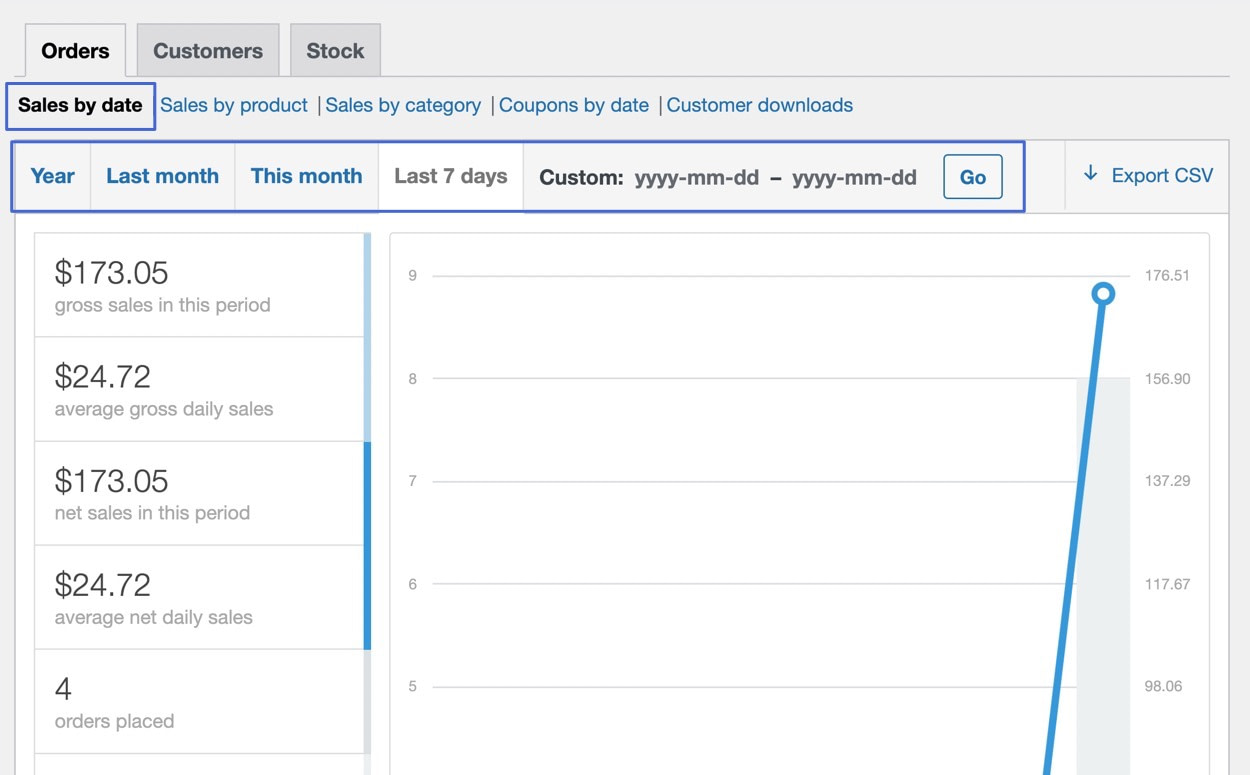
La scheda Vendite per prodotto ti consente di selezionare determinati articoli dell'inventario ed esportare solo i dati da tali articoli. Nella scheda Vendite per prodotto , seleziona uno (o più) prodotti in modo che solo loro vengano visualizzati nei rapporti:
Nota: tutti i filtri consentono effettivamente di filtrare per data. Pertanto, ad esempio, potresti combinare il filtro "vendite per prodotto" e il filtro "vendite per data".
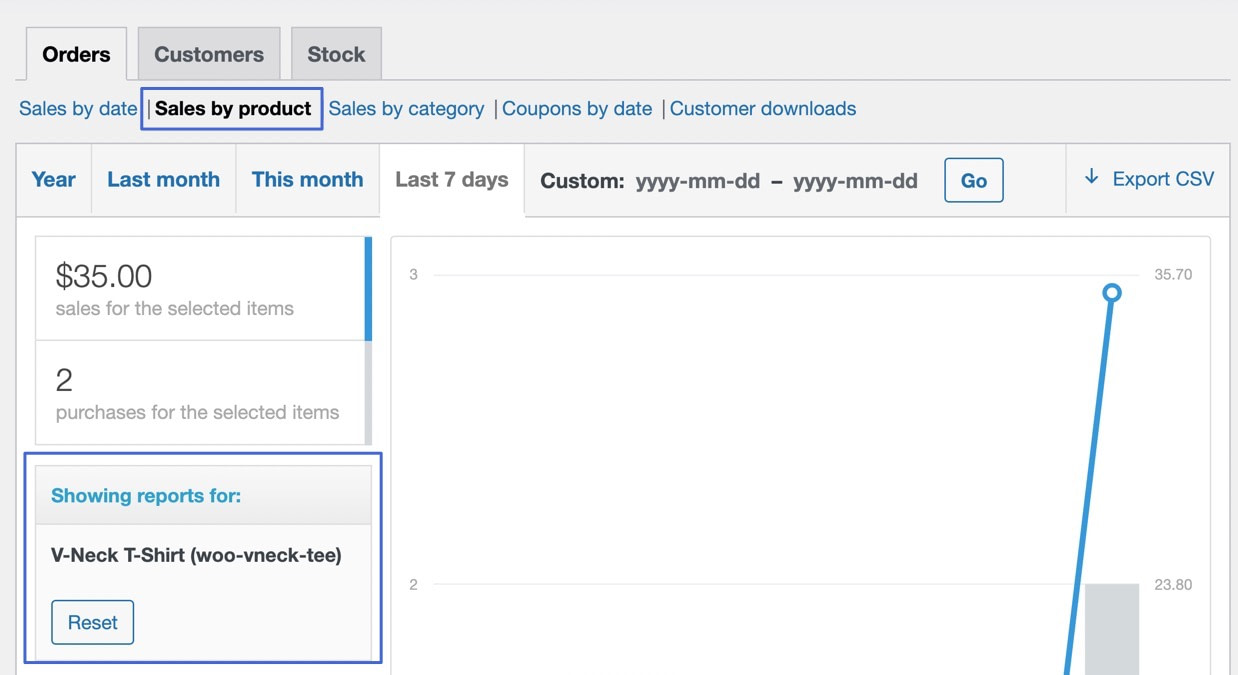
La scheda Vendite per categoria funge da ulteriore filtro, in cui selezioni una (o più) categorie dal tuo negozio WooCommerce. Quindi, solo quelle categorie vengono aggiunte al CSV degli ordini di esportazione WooCommerce:
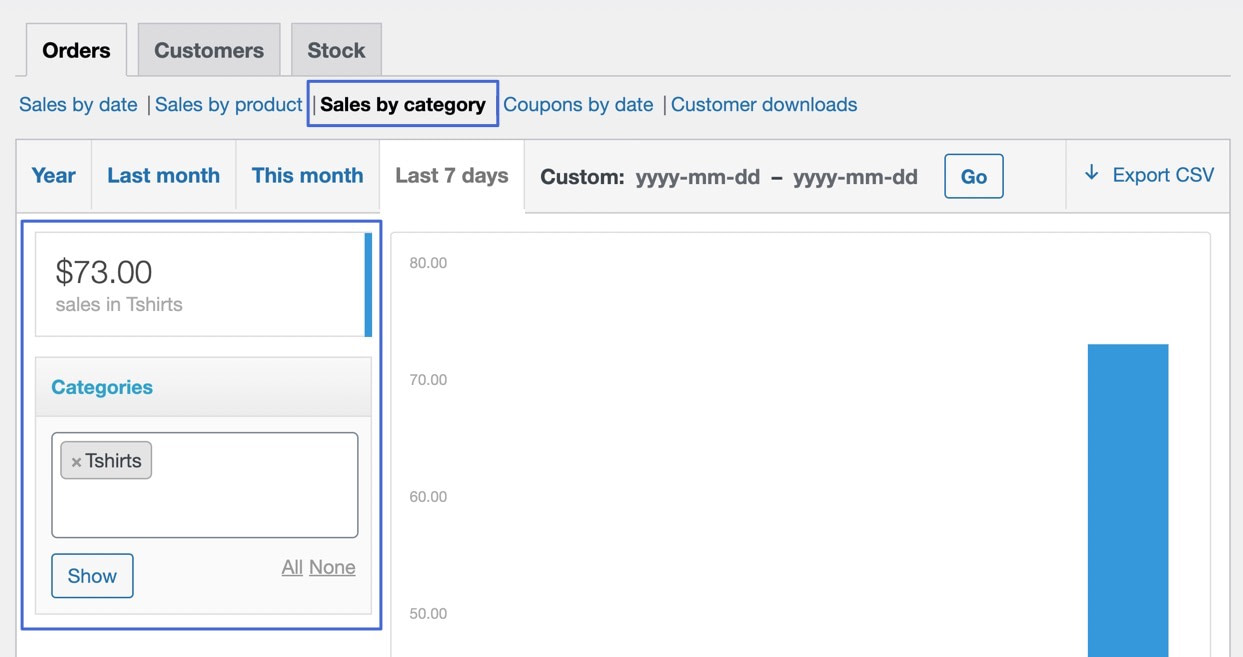
Infine, WooCommerce offre schede per filtrare i rapporti e ordinare le esportazioni in base a coupon e download dei clienti:
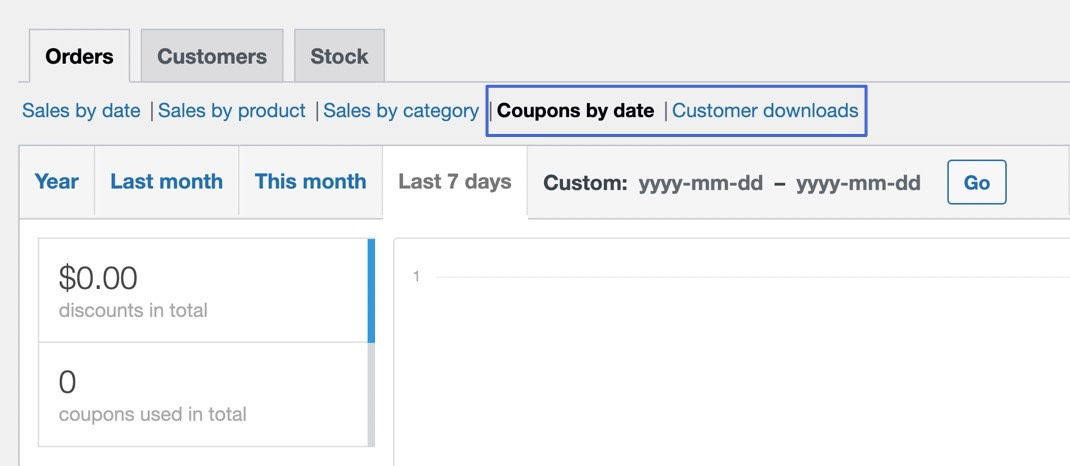
3. Esporta gli ordini WooCommerce in CSV
Dopo aver effettuato le selezioni dei filtri (o averle lasciate invariate per l'esportazione di tutti gli ordini recenti), trova il pulsante Esporta CSV .
Fai clic su di esso per scaricare immediatamente un file CSV nella cartella Download del tuo computer (o ovunque tu abbia scaricato i file del browser per impostazione predefinita):
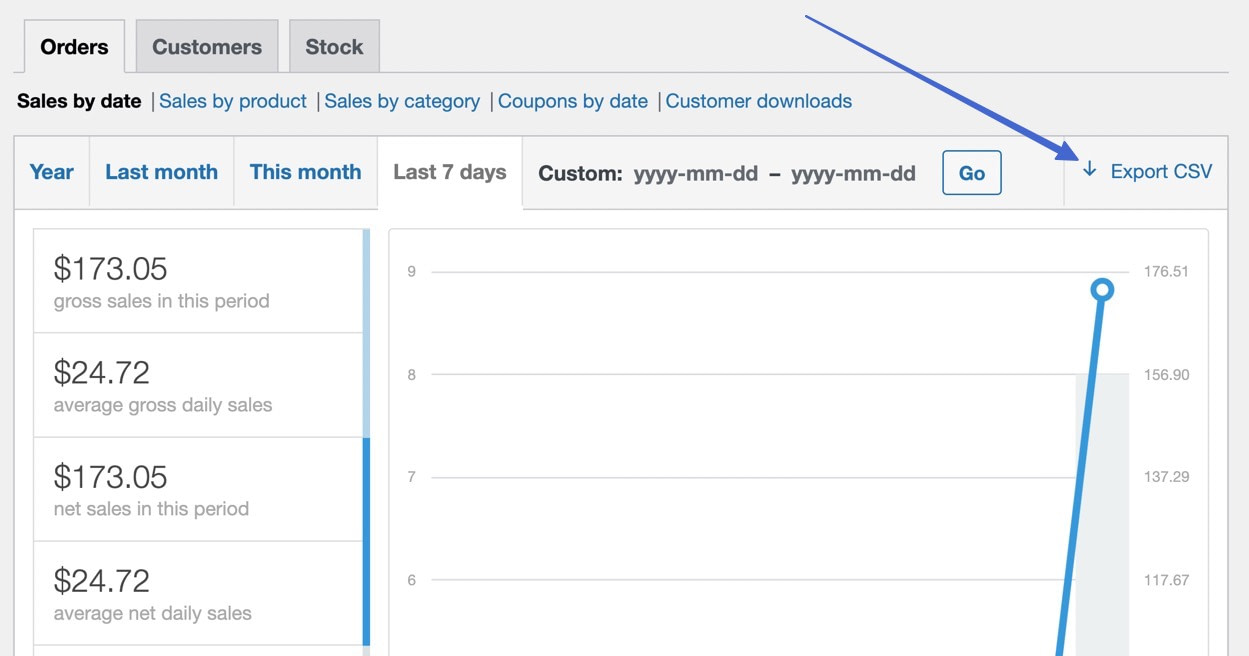
4. Aprire, modificare o spostare il file di esportazione dell'ordine CSV
Il più delle volte, il tuo browser dovrebbe salvare questo file nella cartella di download locale del tuo computer, ma potresti avere una cartella diversa per i download del browser predefinito.
Indipendentemente da ciò, trova il CSV di esportazione degli ordini di WooCommerce ovunque sia andato sul tuo computer:
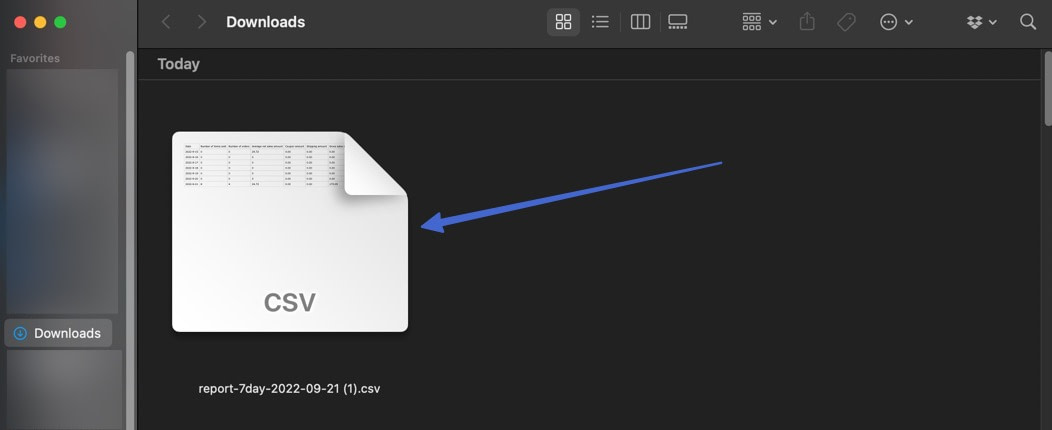
Puoi spostare il file CSV in un'altra posizione di archiviazione o inviarlo alle parti appropriate. Puoi anche fare clic sul file per aprirlo.
Il file CSV fornisce un elenco di tutti gli ordini WooCommerce dal periodo di tempo, prodotto o categoria specificati.
Vedrai colonne per:
- Numero di articoli venduti
- Numero di ordini
- Importo medio delle vendite nette
- Importo della cedola
- Importo della spedizione
- Importo lordo delle vendite
- Importo netto delle vendite
- Importo rimborsato:
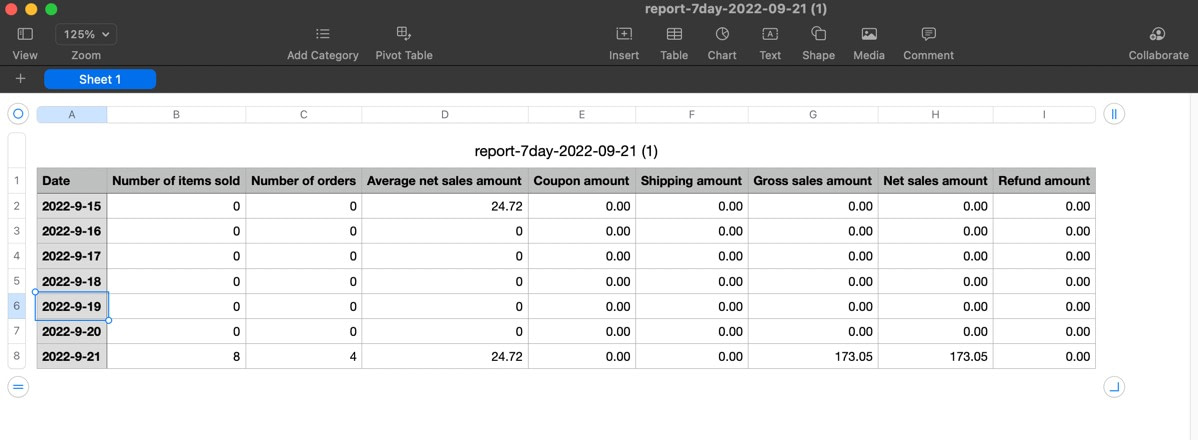
Ecco come usi WooCommerce per esportare gli ordini in file CSV!
Usa WordPress per esportare gli ordini come file XML
Un altro modo per esportare i dati dei prodotti WooCommerce è con una funzione WordPress integrata per l'esportazione di contenuti dal tuo sito.
Questo metodo è particolarmente utile se preferisci ottenere un file XML con i record degli ordini, che aiuta durante l'importazione in nuovi siti WordPress o in altri costruttori di siti Web e piattaforme di e-commerce.
- Passa allo strumento di esportazione di WordPress
- Esporta i tuoi ordini WooCommerce e nient'altro
- Apri, modifica o sposta il file di esportazione dell'ordine WooCommerce
1. Passa allo strumento di esportazione di WordPress
Nella dashboard di WordPress, vai su Strumenti → Esporta :
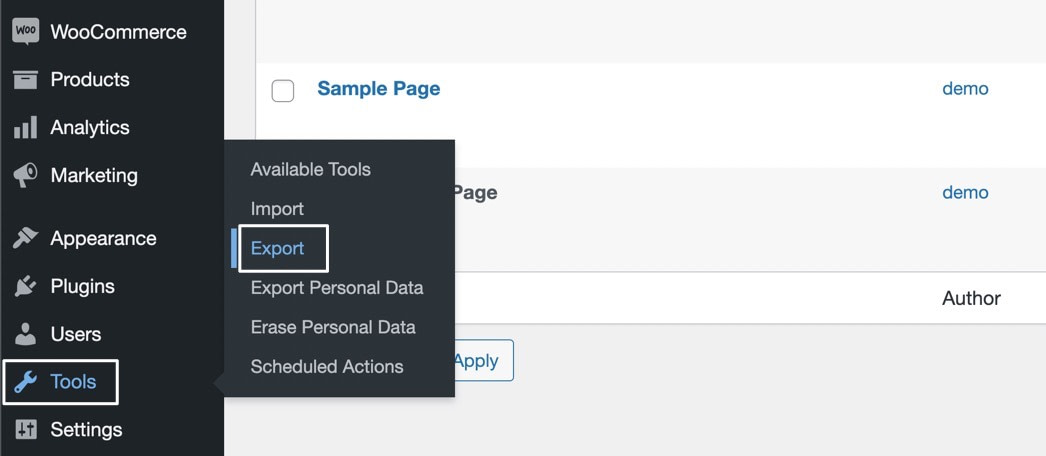
2. Esporta i tuoi ordini WooCommerce e nient'altro
La pagina Esporta offre diverse opzioni per esportare contenuti da tutto il tuo sito Web WordPress. Puoi esportare post, pagine, prodotti, variazioni, ordini, rimborsi, coupon e media.
Sebbene sia possibile esportare "Tutti i contenuti" per rendere un po' più semplice la migrazione di un sito, sceglieresti il campo Ordini per ottenere solo un file XML con i dati dell'ordine dei prodotti WooCommerce.
Una volta selezionato, fare clic sul pulsante Scarica file di esportazione . Questo salva il file nella cartella Download (o nella cartella che hai impostato per salvare automaticamente i file scaricati da Internet):
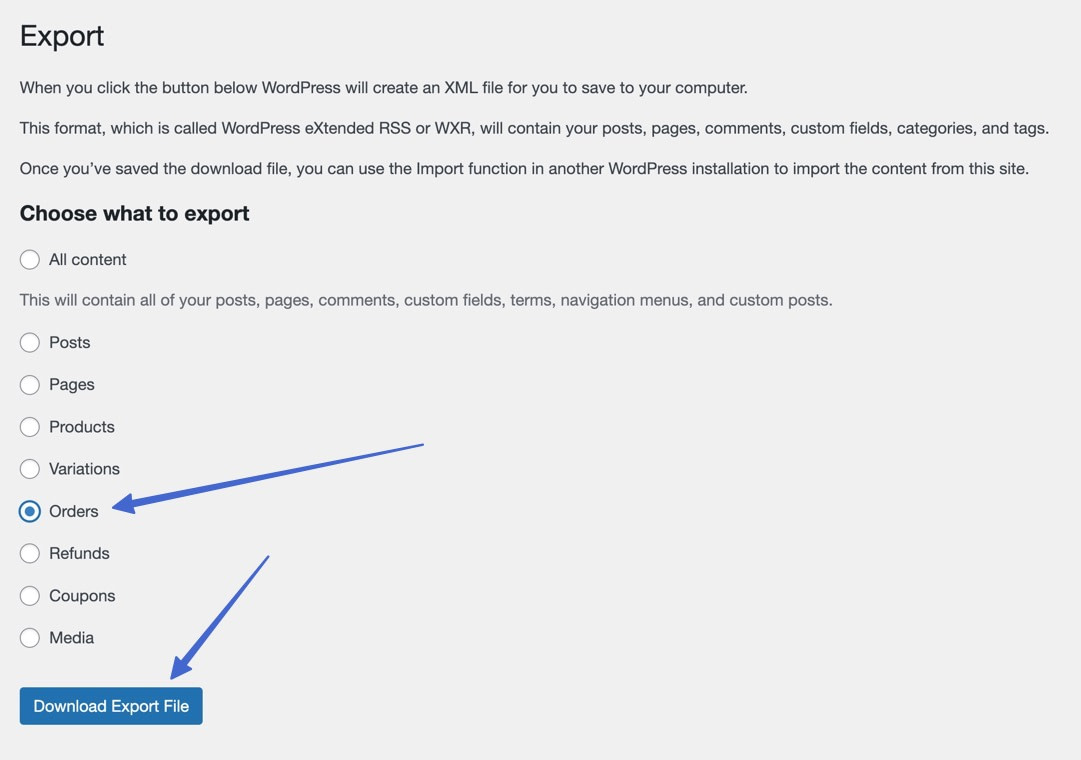
3. Apri, modifica o sposta il file di esportazione dell'ordine WooCommerce
Puoi trovare l'XML di esportazione dell'ordine WooCommerce salvato sul tuo computer (molto probabilmente nella cartella Download). Fare clic sul file per visualizzare o modificare il contenuto. Considera la possibilità di salvarlo in un'altra posizione o di inviarlo a qualcun altro:
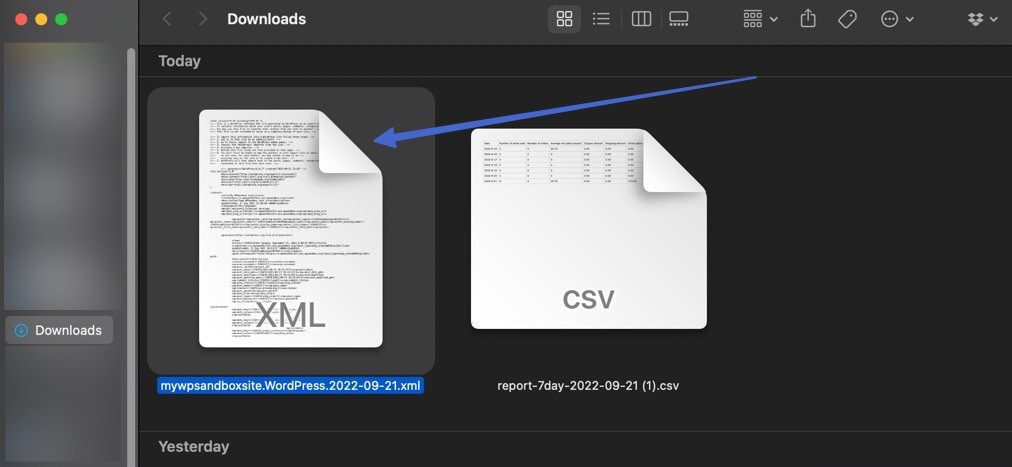
Tieni presente che un'esportazione di un ordine WooCommerce XML funziona in modo diverso rispetto a un file CSV.
Ha opzioni di importazione uniche e il file XML non è così intuitivo per la visualizzazione, poiché è più per il trasferimento di dati, non per la modifica.
I migliori plugin per esportare gli ordini WooCommerce
Ora conosci i due modi per esportare gli ordini WooCommerce con file CSV e XML. Entrambi sono strumenti integrati con l'installazione standard di WordPress/WooCommerce e quindi non richiedono l'installazione di un plug-in.

Tuttavia, potresti voler espandere la funzionalità di esportazione predefinita. Forse non esiste una tale funzione di esportazione inclusa in WooCommerce.
In tal caso, ti suggeriamo di passare a un plug-in di esportazione degli ordini WooCommerce.
Sono disponibili diversi plugin per esportare gli ordini WooCommerce tramite CSV, XML o altri formati come PDF. Alcuni plug-in si concentrano principalmente sulle capacità di esportazione, mentre altri offrono un'ampia gamma di funzionalità, tra cui l'esportazione degli ordini.
Abbiamo testato i più promettenti plugin per gli ordini di esportazione di WooCommerce, ed ecco quelli che consigliamo:
- Esportazione ordini e Importazione ordini per WooCommerce: particolarmente utile per l'esportazione di ordini WooCommerce in batch in file CSV.
- Advanced Order Export per WooCommerce: la soluzione più avanzata per esportare ordini da WooCommerce, con funzionalità per esportare i dati degli ordini in formati di file come CSV, XLS, XML, PDF, TSV, HTML e JSON: puoi anche scegliere i campi che desideri esportare.
- Esportazione cliente/ordine/coupon WooCommerce: un'estensione premium per l'esportazione di ordini, insieme a clienti e coupon, da WooCommerce. Il vantaggio principale di questo plugin è che puoi impostare una pianificazione automatizzata per le esportazioni ricorrenti e supporta i formati CSV e XML.
- Import/Export Suite per WooCommerce: principalmente per l'utilizzo durante la migrazione di un intero sito, questo plugin consente di esportare ordini, password, prodotti, clienti e abbonamenti. Puoi esportare gli ordini WooCommerce tramite CSV o XML e inviare i dati direttamente alla memoria locale o FTP.
- Esportazione di file XML di Stamps.com: molto utile per gli utenti di Stamps.com, poiché esporta automaticamente gli ordini su Stamps.com in formato XML. Puoi esportare ordini in blocco o singoli e utilizzare i filtri per specificare quali campi includere.
Come esportare gli ordini WooCommerce in CSV con un plugin
Se stai seguendo il percorso del plug-in, ti consigliamo vivamente di utilizzare il plug-in Advanced Order Exports for WooCommerce, poiché è gratuito, facile da capire e fornisce un elenco di dettagli dell'ordine che puoi salvare in più formati, come CSV, XML, PDF e HTML.
Versione corrente: 3.3.2
Ultimo aggiornamento: 8 agosto 2022
woo-order-export-lite.3.3.2.zip
Ecco come utilizzare il plug-in per esportare i dati dell'ordine:
- Installa il plugin e accedi alle funzionalità di esportazione
- Imposta filtri per intervalli di date
- Scegli un formato di file di esportazione
- Filtra ulteriormente l'esportazione (se necessario)
- Esegui l'esportazione
1. Installa il plugin e accedi alle funzionalità di esportazione
Per iniziare, installa e attiva il plug-in Esportazioni avanzate per WooCommerce.
Una volta fatto, troverai una nuova scheda Ordini di esportazione quando scorri la voce di menu WooCommerce in WordPress.
Fare clic su quello per avviare il processo:
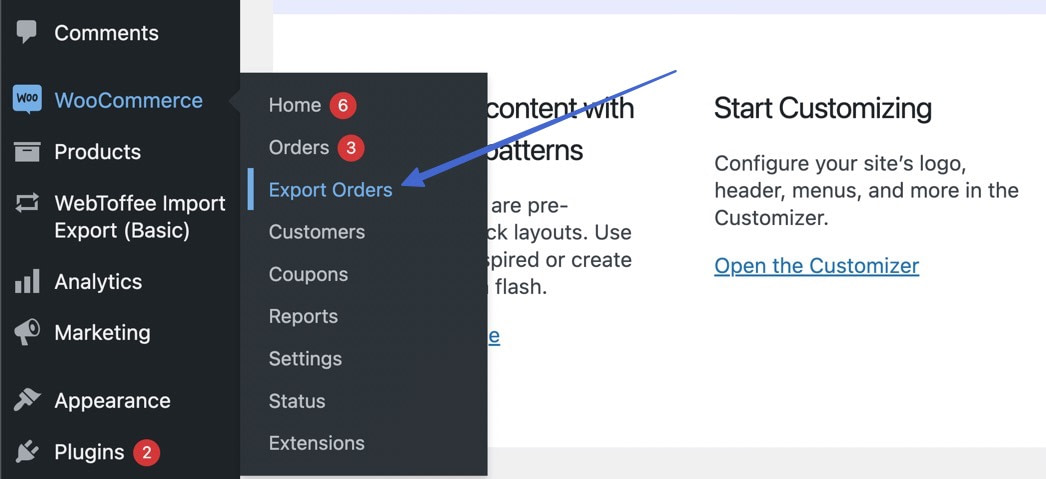
2. Imposta i filtri per gli intervalli di date
Il plug-in offre vari filtri per intervalli di date in modo da esportare solo gli ordini ricevuti in determinati periodi di tempo.
Utilizza la sezione "Filtra ordini per" per filtrare per data dell'ordine, data di modifica, data di pagamento o data di completamento.
Successivamente, puoi impostare un intervallo di date per l'esportazione.
Sono inoltre disponibili impostazioni per ricevere rapporti di riepilogo, configurare il nome del file di esportazione e modificare gli stati degli ordini visualizzati nell'esportazione:

3. Scegli un formato di file di esportazione
La sezione Formato offre campi per:
- XLS
- CSV
- XML
- JSON
- TSV
- HTML
Scegli l'opzione CSV per esportare i tuoi ordini in un file CSV. Puoi visualizzare ulteriori opzioni di esportazione CSV, ad esempio per l'output dei titoli delle colonne come prima riga o per la rimozione delle interruzioni di riga:
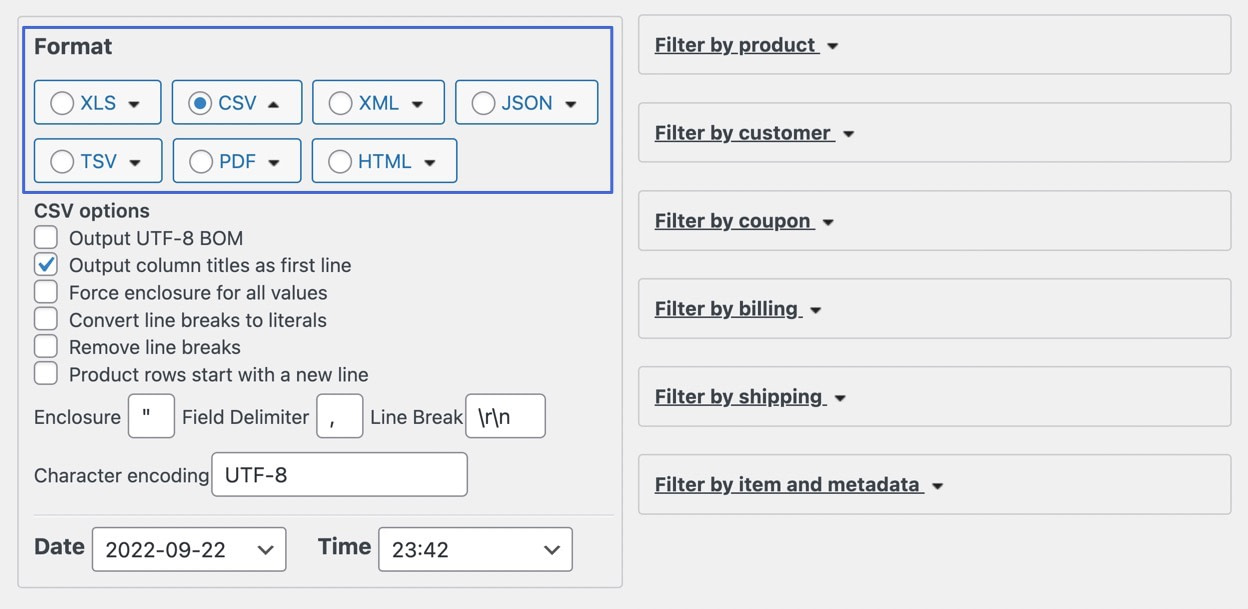
4. Filtra ulteriormente l'esportazione (se necessario)
Se vuoi essere ancora più mirato con i tuoi filtri di esportazione, il lato destro dell'interfaccia ti consente di filtrare l'esportazione in base ai seguenti dettagli:
- Prodotto
- Cliente
- Buono
- Fatturazione
- Spedizione
- Elemento e metadati:
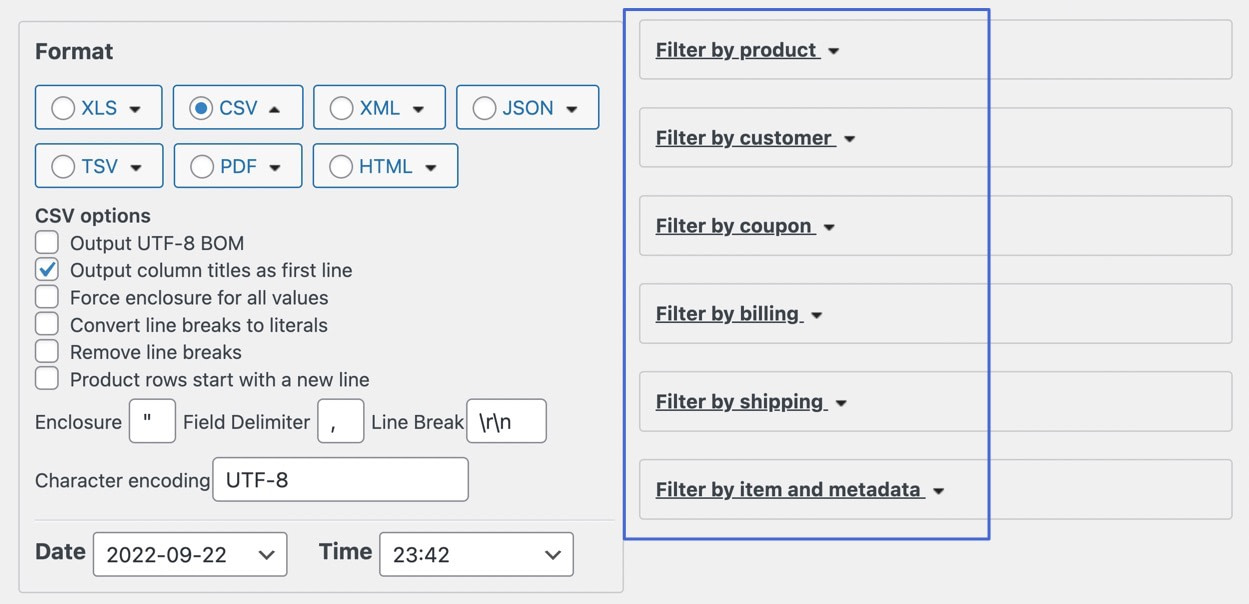
Ad esempio, potresti scegliere di esportare solo gli ordini di un determinato prodotto , come le magliette:
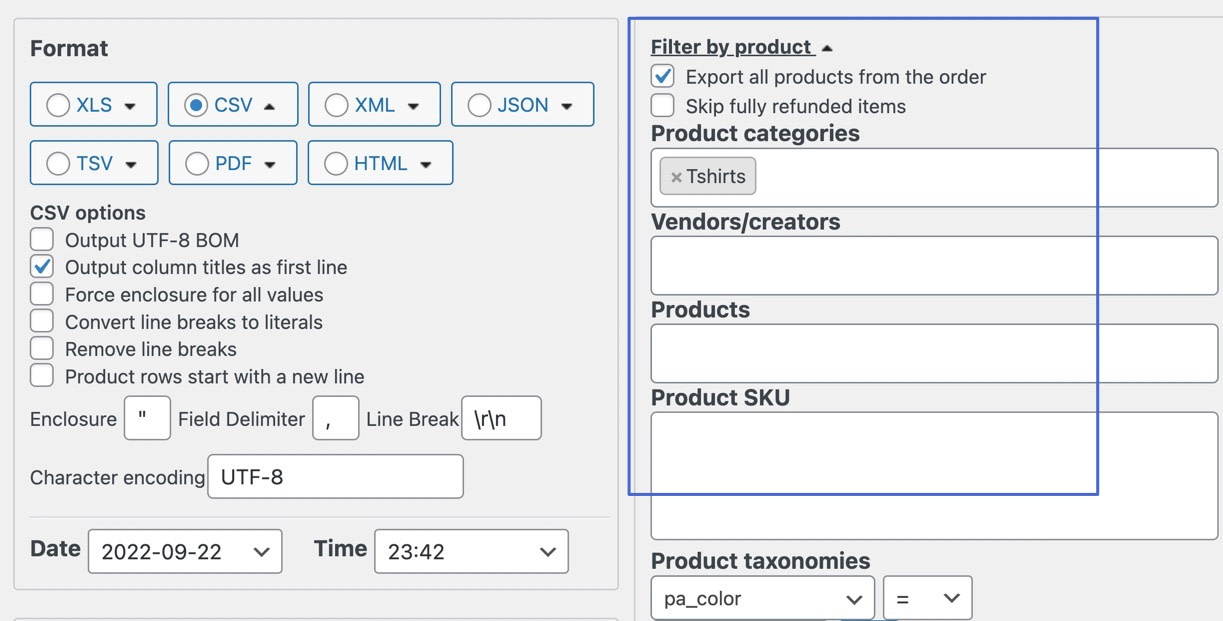
5. Eseguire l'esportazione
Il plug-in ha una vasta gamma di altre impostazioni da configurare, quindi sentiti libero di giocare con quelle.
Una volta che sei soddisfatto delle impostazioni di esportazione, trova e fai clic sul pulsante Esporta nella parte inferiore della finestra:
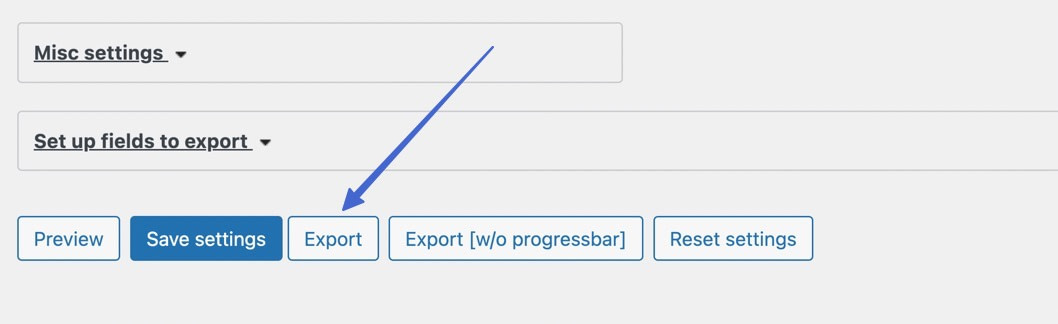
Il CSV degli ordini di esportazione WooCommerce viene salvato sul tuo computer, dove puoi aprirlo per vedere un elenco di tutti gli ordini con i loro numeri d'ordine, stati e informazioni di fatturazione e spedizione dai clienti:
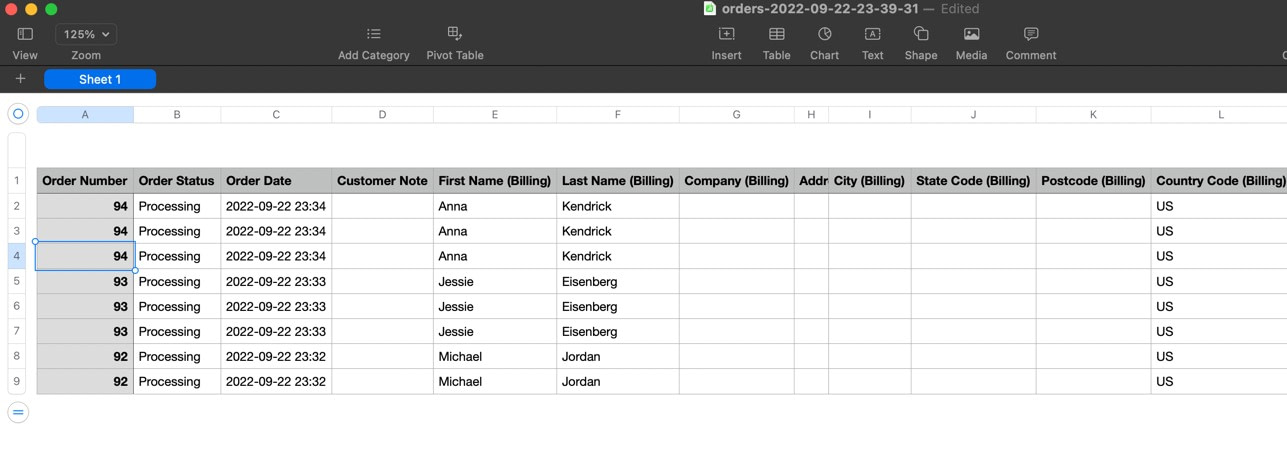
Ogni riga mostra anche i dettagli dell'ordine come l'importo totale dell'ordine, lo SKU, il nome dell'articolo e il costo dell'articolo:
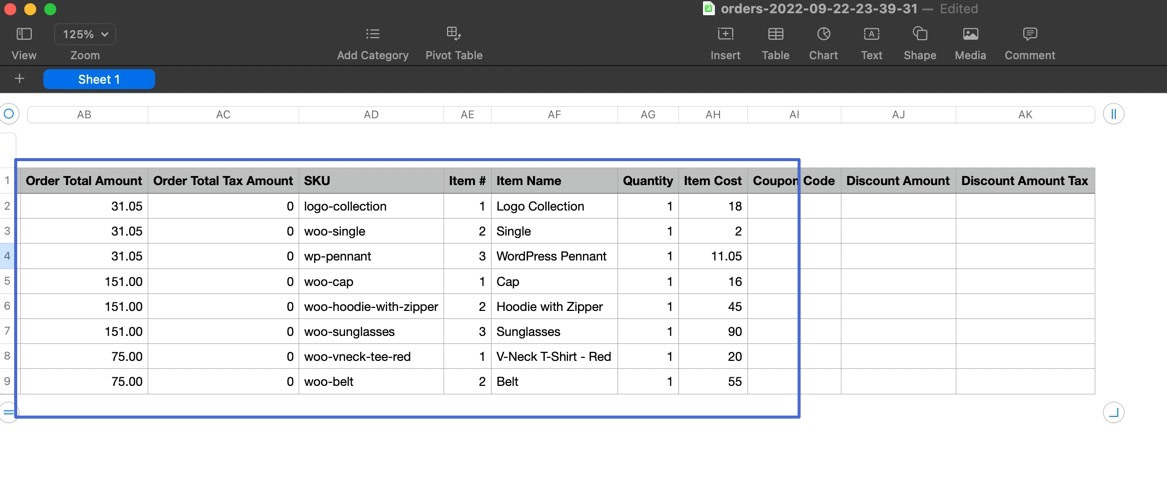
Bonus Step: prova a esportare in un formato di file diverso, come PDF o HTML
Puoi sempre tornare alla sezione Formato nel plug-in per eseguire nuovamente l'esportazione di un ordine in un formato file diverso. Seleziona semplicemente un altro campo, come PDF .
Ogni formato di file ha le sue impostazioni extra. Ad esempio, il formato PDF consente di modificare l'orientamento del documento, la dimensione della pagina, la dimensione del carattere e la larghezza della colonna:
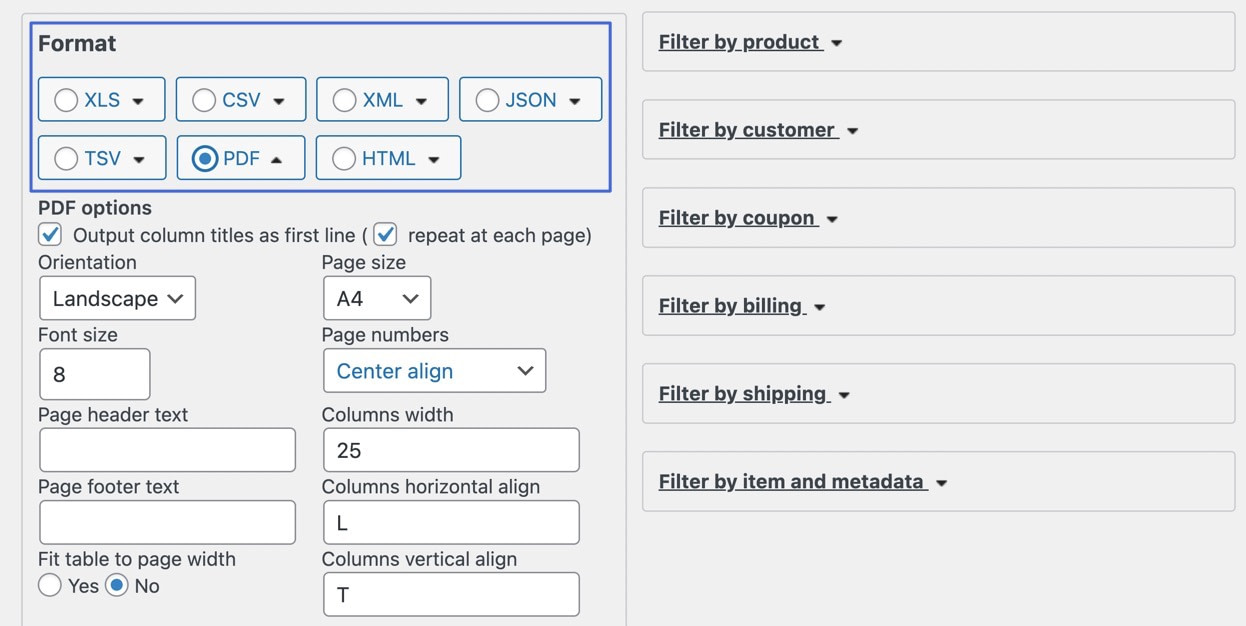
Fai clic sul pulsante Esporta proprio come hai fatto nei passaggi precedenti.
Il bello dell'utilizzo di un plug-in come questo per l'esportazione degli ordini è che ottieni la flessibilità per esportare un'ampia varietà di formati di documenti. E questo ha senso, considerando che molto probabilmente vorrai un PDF per stampare un modulo d'ordine in molte situazioni. Oppure, potrebbe essere logico esportare un file HTML se è necessario aggiungere quei dati a un sito Web:
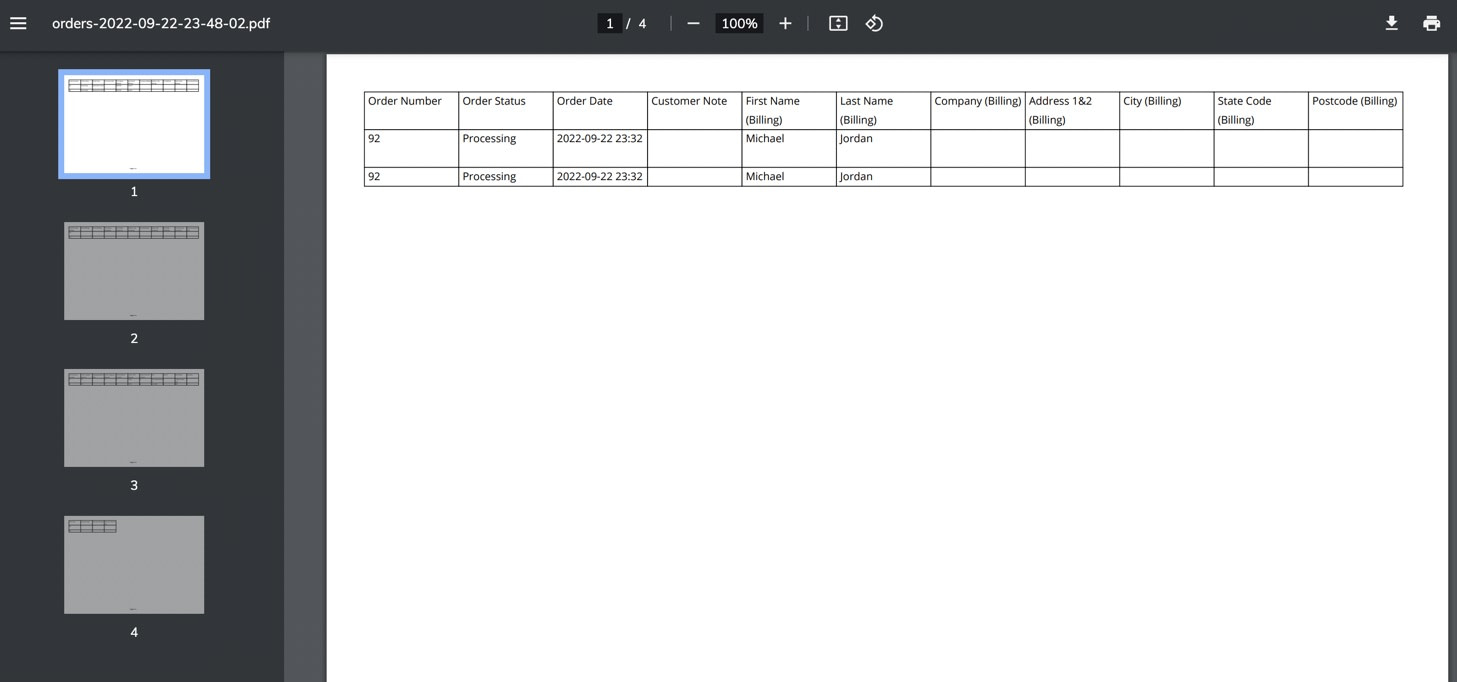
Hai domande su come utilizzare WooCommerce per esportare ordini tramite CSV?
Puoi esportare gli ordini WooCommerce tramite CSV, PDF, XML e molti altri formati. Devi semplicemente scegliere il metodo giusto (usando un plug-in o le funzionalità di esportazione integrate di WooCommerce) per consentire la formattazione desiderata.
Fortunatamente, entrambi i metodi funzionano perfettamente e dovrebbero consentire di scaricare un elenco degli ordini per i selezionatori di azioni, le società di evasione ordini e altre persone che potrebbero aver bisogno di un elenco degli ordini digitale o fisico.
Per altri modi per migliorare il tuo negozio, dai un'occhiata alla nostra raccolta completa dei migliori plugin WooCommerce.
Hai ancora domande su come esportare gli ordini WooCommerce come CSV o altri formati di file? Fateci sapere nei commenti!
